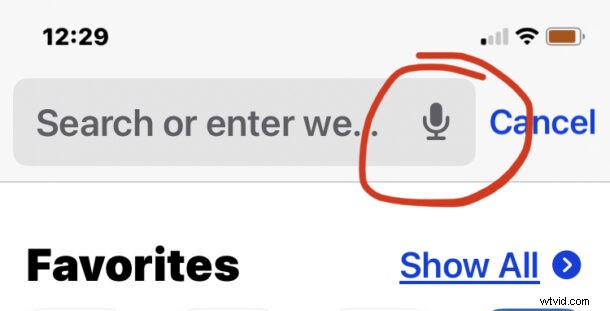
Potresti aver notato un pulsante del microfono nella barra degli indirizzi di Safari su iPhone o iPad e quando viene toccata l'icona del microfono attiverà la dettatura, trasformando la tua voce in testo.
Molti utenti potrebbero toccare accidentalmente il pulsante di dettatura del microfono in Safari su iPhone o iPad e quindi potrebbero voler disabilitare e rimuovere il pulsante di dettatura da Safari sul proprio dispositivo.
Si scopre che rimuovere il pulsante del microfono nella barra di ricerca di Safari non è così semplice come potresti sperare, perché così facendo devi anche disabilitare Siri e la funzione di dettatura. Sta a te decidere se ciò sia accettabile o meno, ma ecco come è fatto.
Come rimuovere il microfono/pulsante di dettatura nella barra degli indirizzi di Safari su iPhone e iPad
Rimuovere il pulsante di dettatura del microfono significa disabilitare in generale Siri e le funzioni di dettatura:
- Apri l'app "Impostazioni"
- Vai a "Ora schermo"
- Vai a "Restrizioni sui contenuti e sulla privacy"
- Scegli "App consentite"
- Scegli "Disattiva Siri e dettatura"
Ora il pulsante del microfono di dettatura verrà rimosso dalla barra degli indirizzi/ricerca/URL di Safari su iPhone o iPad.
Attualmente, non c'è modo di rimuovere i pulsanti di dettatura da Safari senza disabilitare anche Siri e la funzione di dettatura ovunque, ma se non usi quelle funzioni, non ti mancheranno. Tieni presente che questo non è l'unico modo per disabilitare Siri se non utilizzi l'assistente vocale, ma per quanto ne sappiamo, questo è l'unico modo per rimuovere il pulsante del microfono da Safari e dall'app Messaggi.
Grazie a @lapcatsoftware su Twitter per l'idea del suggerimento.
Se conosci un altro modo per rimuovere o disabilitare i pulsanti del microfono di dettatura in iOS e iPadOS, faccelo sapere nei commenti!
